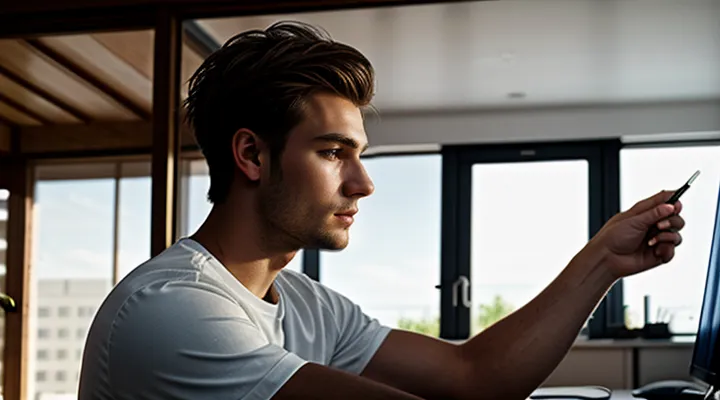1. Зачем это нужно
1.1. Причины для определения модели
Определение модели видеокарты необходимо по нескольким причинам. Во-первых, это позволяет подобрать правильные драйверы, которые обеспечат стабильную работу графического адаптера. Без актуальных драйверов устройство может работать некорректно или не использовать весь свой потенциал. Во-вторых, знание модели помогает при обновлении комплектующих. Если вы планируете заменить видеокарту, нужно убедиться, что новая модель совместима с вашей системой. В-третьих, это важно для оптимизации производительности в графически требовательных приложениях. Зная точные характеристики, можно настроить параметры для достижения лучшего результата. Наконец, информация о модели необходима при диагностике неисправностей. Например, если возникают артефакты или перегрев, точное название видеокарты поможет найти решение проблемы.
Для определения модели можно использовать как встроенные средства операционной системы, так и специализированные программы. В Windows достаточно открыть диспетчер устройств и найти раздел с видеоадаптерами. Альтернативный вариант — проверить данные через командную строку или PowerShell. Если нужны подробные сведения, включая температуру и частоту работы, лучше воспользоваться утилитами вроде GPU-Z или Speccy. В macOS информацию можно посмотреть в отчете о системе, а в Linux — через терминал с помощью соответствующих команд.
Не менее важно учитывать, что некоторые компьютеры используют интегрированную графику, особенно ноутбуки и ПК без дискретной видеокарты. В таких случаях модель графического процессора обычно указана в характеристиках процессора. Если система имеет и интегрированное, и дискретное решение, нужно убедиться, что проверяете именно то устройство, которое вас интересует. Это особенно актуально для тех, кто работает с профессиональным софтом или играми, где требуется высокая производительность.
Таким образом, точное знание модели видеокарты упрощает обслуживание компьютера и помогает избежать проблем с совместимостью или производительностью. Независимо от метода, который вы выберете для проверки, важно убедиться, что информация корректна и соответствует вашему оборудованию.
1.2. Влияние на выбор драйверов и игр
Знание модели видеокарты напрямую влияет на выбор драйверов и совместимость с играми. Каждая карта требует определенной версии программного обеспечения для корректной работы, а устаревшие или неподходящие драйверы могут привести к снижению производительности или ошибкам.
Если пользователь планирует запускать современные игры, информация о видеокарте поможет определить, соответствует ли она системным требованиям. Например, некоторые проекты поддерживают только графические процессоры с определенной архитектурой или объемом памяти. Без точных данных о железе можно столкнуться с невозможностью запуска или нестабильной работой.
При обновлении драйверов важно скачивать их с официального сайта производителя, так как версии для разных моделей могут отличаться. Установка неправильного ПО способна привести к сбоям в системе. Кроме того, зная точное название видеокарты, проще найти оптимальные настройки графики в играх, чтобы добиться баланса между качеством изображения и плавностью геймплея.
2. Программные методы
2.1. Средства операционных систем
2.1.1. В Windows
В операционной системе Windows можно быстро определить модель установленной видеокарты с помощью встроенных инструментов. Для этого откройте «Диспетчер устройств»: нажмите правой кнопкой мыши по меню «Пуск» и выберите соответствующий пункт. В списке оборудования раскройте раздел «Видеоадаптеры» — там будет указано название вашей видеокарты.
Если требуется более подробная информация, воспользуйтесь системной утилитой DirectX. Нажмите комбинацию клавиш Win + R, введите команду dxdiag и подтвердите. Перейдите на вкладку «Экран» — здесь отобразится производитель, модель, объем памяти и другие характеристики видеокарты.
Альтернативный способ — просмотр данных через «Сведения о системе». Введите в поиске Windows msinfo32, откройте приложение и перейдите в раздел «Компоненты» → «Дисплей». В этом меню также содержится информация о графическом адаптере.
Для пользователей, которым нужны максимально точные данные, рекомендуется установить специализированные программы, такие как GPU-Z или TechPowerUp. Они отображают не только название видеокарты, но и частоты, температуру, версию драйверов и другие технические параметры.
2.1.1.1. Диспетчер устройств
Диспетчер устройств — это встроенный инструмент Windows, который позволяет просматривать и управлять оборудованием компьютера. Чтобы найти информацию о видеокарте, откройте его через меню «Пуск» или комбинацию клавиш Win + X, выбрав соответствующий пункт. В списке оборудования разверните раздел «Видеоадаптеры», где будет указана модель установленной видеокарты. Если устройство отображается как «Стандартный VGA-адаптер», значит, драйверы не установлены или работают некорректно. В таком случае рекомендуется обновить их через официальный сайт производителя. Для более детальной информации можно дважды кликнуть по устройству и перейти на вкладку «Сведения», выбрав свойство «ИД оборудования». Эти данные помогут точнее определить модель видеокарты и найти подходящие драйверы.
2.1.1.2. Средство диагностики DirectX (dxdiag)
Средство диагностики DirectX, или dxdiag, позволяет быстро получить информацию о комплектующих компьютера, включая данные о видеокарте. Этот инструмент встроен в Windows и не требует установки дополнительного программного обеспечения. Для его запуска необходимо нажать комбинацию клавиш Win + R, ввести dxdiag и нажать Enter.
После открытия программы перейдите на вкладку «Экран». Здесь отображаются название видеокарты, производитель, объем видеопамяти и текущее разрешение экрана. Если система использует несколько графических адаптеров, например, встроенную и дискретную видеокарту, информация о каждом из них может находиться на разных вкладках.
Dxdiag также предоставляет другие полезные сведения: версию DirectX, модель процессора и объем оперативной памяти. Этот метод удобен тем, что работает даже при отсутствии драйверов или специализированного ПО для мониторинга компонентов ПК.
2.1.1.3. Сведения о системе
Для получения сведений о системе, включая данные о видеокарте, можно воспользоваться стандартными инструментами Windows. Откройте меню «Пуск», введите «Диспетчер устройств» и запустите приложение. В списке оборудования найдите раздел «Видеоадаптеры», где будет отображена модель установленной видеокарты.
Если требуется более подробная информация, например объем памяти или версия драйвера, используйте системную утилиту «Сведения о системе». Нажмите Win + R, введите msinfo32 и откройте раздел «Компоненты» → «Дисплей». Здесь вы найдете полные технические характеристики графического адаптера.
Альтернативный способ — сторонние программы вроде GPU-Z или Speccy. Они предоставляют исчерпывающие данные, включая частоту работы, температуру и загрузку видеокарты в реальном времени. Для быстрого просмотра можно также использовать командную строку: выполните dxdiag, перейдите на вкладку «Экран» — здесь указаны основные параметры.
2.1.2. В macOS
В macOS информацию о видеокарте можно получить через системные средства. Для этого откройте меню Apple в верхнем левом углу экрана и выберите пункт «Об этом Mac». В открывшемся окне перейдите на вкладку «Обзор», где будет указана модель видеокарты в разделе «Графика/Мониторы».
Если требуется более детальная информация, нажмите кнопку «Отчёт о системе». В левом меню выберите «Оборудование», затем «Графика/Мониторы». Здесь отобразятся подробные данные о видеокарте, включая название, производителя, объём видеопамяти и версию драйвера.
Для пользователей, предпочитающих терминал, можно использовать команду system_profiler SPDisplaysDataType. Она выведет полную техническую информацию о графическом адаптере, включая разрешение, подключённые дисплеи и другие параметры. Этот способ удобен для быстрого копирования данных или диагностики.
В macOS также доступны сторонние утилиты, такие как iStat Menus или Macs Fan Control, которые показывают текущую загрузку видеокарты и температуру. Однако для базовой идентификации модели достаточно стандартных инструментов системы.
2.1.2.1. Об этом Mac
На Mac узнать модель видеокарты можно несколькими способами. Самый простой вариант — использовать встроенные средства системы. Откройте меню Apple в верхнем левом углу экрана и выберите пункт «Об этом Mac». Во вкладке «Обзор» отобразится основная информация о системе, включая название графического процессора.
Если требуется больше деталей, нажмите кнопку «Отчет о системе». В открывшемся окне перейдите в раздел «Графика/Мониторы», где будут указаны точная модель видеокарты, объем видеопамяти и другие технические характеристики.
Для пользователей, предпочитающих командную строку, подойдет Terminal. Введите команду system_profiler SPDisplaysDataType и нажмите Enter. Система выведет полные данные о графическом адаптере, включая его производителя, тип чипа и поддерживаемые разрешения.
Эти методы позволяют быстро получить необходимые сведения без установки дополнительного программного обеспечения.
2.1.3. В Linux
В Linux существует несколько способов определить модель видеокарты. Один из самых простых — использование команды lspci в терминале. Достаточно ввести lspci | grep -i vga, и система выведет информацию о графическом адаптере. Для более детальных данных можно применить lspci -v или lspci -vv, что покажет расширенную информацию о PCI-устройствах, включая видеокарту.
Если требуется узнать не только модель, но и задействованные драйверы, поможет утилита lshw. Команда sudo lshw -C display отобразит название видеокарты, производителя, а также используемый драйвер. Для систем с NVIDIA можно использовать nvidia-smi, который покажет не только модель, но и текущую нагрузку на GPU.
Пользователи AMD могут обратиться к инструменту rocminfo или amdgpu, если установлены соответствующие драйверы. Для интегрированной графики Intel полезной окажется команда intel_gpu_top, но она требует установки дополнительных пакетов.
В некоторых дистрибутивах, таких как Ubuntu или Fedora, информацию о видеокарте можно найти в графических утилитах типа «Информация о системе» или «Диспетчер устройств». Однако терминальные методы остаются наиболее универсальными и работают практически в любой среде.
2.1.3.1. Команды терминала
Терминал предоставляет несколько способов для определения модели видеокарты. В Linux можно использовать команду lspci | grep VGA, которая выведет информацию о графическом адаптере. Для более детальных данных подойдёт lshw -C display — она отобразит не только название видеокарты, но и связанные с ней параметры.
В Windows через командную строку можно выполнить wmic path win32_VideoController get name, что покажет список установленных видеокарт. Альтернативный вариант — использование PowerShell с командой Get-WmiObject Win32_VideoController | Select-Object Name.
Для macOS подойдёт команда system_profiler SPDisplaysDataType, которая выведет подробные сведения о графических устройствах, включая модель и производителя. Если требуется только название видеокарты, можно ограничиться system_profiler SPDisplaysDataType | grep Chipset.
Эти команды работают без установки дополнительного ПО и позволяют быстро получить необходимую информацию.
2.1.3.2. Графические утилиты
Графические утилиты предоставляют удобный способ определения модели видеокарты через интерфейс операционной системы. В Windows можно воспользоваться встроенным средством диагностики DirectX. Для этого откройте меню «Выполнить» комбинацией Win + R, введите dxdiag и нажмите Enter. В открывшемся окне перейдите на вкладку «Экран» — там будет указана точная модель графического адаптера, объем памяти и другие параметры.
Другой вариант — использование сторонних программ, таких как GPU-Z или Speccy. Они отображают детальную информацию о видеокарте, включая производителя, версию драйвера, частоту работы ядра и памяти. Эти утилиты особенно полезны, если требуется быстро получить полные технические характеристики.
В Linux для проверки видеокарты можно использовать команду lspci | grep VGA в терминале. Для более подробной информации подойдет утилита HardInfo, которая предоставляет графический интерфейс и выводит данные о графическом оборудовании.
Если система работает под управлением macOS, перейдите в «Об этом Mac» → «Отчет о системе» → «Графика/Мониторы». Здесь отобразится модель установленной видеокарты. Для получения дополнительных сведений можно использовать приложение System Profiler или сторонние решения типа iStat Menus.
Графические утилиты особенно удобны для пользователей, которые не хотят разбирать компьютер или вручную искать данные в BIOS. Они позволяют быстро и точно определить модель видеокарты без лишних сложностей.
2.2. Сторонние программы
2.2.1. Для Windows
Для Windows существует несколько способов определить модель видеокарты. Самый простой — через стандартные средства системы. Откройте «Диспетчер устройств», нажав правой кнопкой мыши на меню «Пуск» и выбрав соответствующий пункт. В списке устройств найдите раздел «Видеоадаптеры», где будет указана модель вашей видеокарты.
Если вам нужны более детальные сведения, например версия драйвера или точное название чипа, воспользуйтесь утилитой «Сведения о системе». Введите в поиске Windows «msinfo32», откройте приложение и перейдите в раздел «Компоненты» → «Дисплей». Здесь вы найдете полную информацию о графическом адаптере.
Альтернативный вариант — сторонние программы, такие как GPU-Z или Speccy. Они отображают не только название видеокарты, но и ее технические характеристики: частоту, температуру, объем памяти. Установите одну из этих программ, запустите ее, и основные данные будут доступны в главном окне.
Для быстрой проверки можно использовать командную строку. Введите «dxdiag», откройте вкладку «Экран» — там указаны производитель, модель и другие параметры видеокарты.
2.2.1.1. GPU-Z
GPU-Z — это специализированная утилита для получения детальной информации о видеокарте. Она отображает точную модель графического процессора, версию BIOS, объем видеопамяти, тип памяти, частоты и другие технические характеристики.
Программа поддерживает как старые, так и современные видеокарты от NVIDIA, AMD и Intel. После запуска GPU-Z автоматически собирает данные и выводит их в удобном интерфейсе. Основные вкладки содержат сведения о графическом чипе, частотах, температуре и загрузке.
Для использования GPU-Z не требуется установка — достаточно скачать portable-версию с официального сайта. Утилита полезна при проверке подлинности видеокарты, разгоне или диагностике проблем. Она также сохраняет отчеты в формате TXT или HTML, что упрощает анализ.
Если нужны точные данные о видеокарте без лишних действий, GPU-Z — один из самых надежных инструментов.
2.2.1.2. Speccy
Speccy — удобная утилита для просмотра технических характеристик компьютера, включая данные о видеокарте. Программа предоставляет подробную информацию в понятном формате, что делает её полезной как для обычных пользователей, так и для специалистов.
Для начала работы с Speccy достаточно скачать и установить приложение с официального сайта. После запуска программа автоматически соберет данные о системе. Основная информация о видеокарте отображается в разделе «Graphics». Здесь можно увидеть название модели, производителя, объем видеопамяти, частоту ядра и другие технические параметры.
Speccy позволяет не только узнать модель видеокарты, но и отслеживать её температуру в реальном времени. Это особенно полезно при диагностике перегрева или проверке эффективности системы охлаждения. Данные выводятся в виде списка, что упрощает их восприятие.
Программа поддерживает русский язык и не требует сложных настроек. Если нужно сохранить отчет для дальнейшего анализа, Speccy позволяет экспортировать данные в текстовый файл или сделать снимок экрана. Утилита работает на всех современных версиях Windows и занимает минимум ресурсов.
Speccy — это простой и эффективный способ быстро получить исчерпывающую информацию о видеокарте без необходимости разбирать компьютер или использовать командную строку.
2.2.1.3. AIDA64
AIDA64 — это мощный инструмент для диагностики и сбора информации о системе. Программа позволяет быстро определить модель видеокарты и другие технические характеристики компьютера. Для этого достаточно запустить AIDA64 и перейти в раздел «Отображение», где будет отображена подробная информация о графическом адаптере.
В списке оборудования программа показывает не только название видеокарты, но и её производителя, версию драйверов, объём видеопамяти, тип шины и частоты. Это полезно, если нужно проверить совместимость с новыми играми или программами. AIDA64 также предоставляет данные о температуре и загрузке видеокарты в реальном времени, что помогает при диагностике проблем с перегревом.
Программа поддерживает как старые, так и современные видеокарты от NVIDIA, AMD и Intel. Её можно использовать без установки — достаточно скачать portable-версию. AIDA64 доступна в бесплатной пробной версии, но для полного функционала потребуется лицензия.
Если нужно быстро узнать модель видеокарты, AIDA64 — один из самых удобных вариантов. Она собирает данные напрямую из системы, исключая ошибки и предоставляя точные сведения. Это делает её полезной как для обычных пользователей, так и для специалистов.
2.2.2. Для macOS
Чтобы определить модель видеокарты на компьютере с macOS, можно воспользоваться встроенными средствами системы. Откройте меню Apple в верхнем левом углу экрана и выберите пункт «Об этом Mac». В открывшемся окне перейдите на вкладку «Обзор», где будет указана основная информация о системе.
Если нужны подробные сведения, нажмите кнопку «Отчёт о системе». В левой части окна разверните раздел «Оборудование», затем выберите «Графика/Мониторы». Здесь отобразится список всех графических адаптеров, включая встроенные и дискретные видеокарты. Для каждой из них будет указана модель, объём памяти и другие технические характеристики.
Альтернативный способ — использование терминала. Запустите приложение Terminal из папки «Программы» → «Утилиты» и введите команду system_profiler SPDisplaysDataType. Нажмите Enter, и система выведет детальную информацию о графических адаптерах. Этот метод полезен, если требуется получить данные в текстовом виде для дальнейшего анализа.
Некоторые пользователи предпочитают сторонние утилиты, такие как GPU-Z или iStat Menus, но в большинстве случаев встроенных инструментов macOS достаточно для получения необходимых сведений.
2.2.3. Для Linux
В Linux существует несколько способов определить модель видеокарты. Один из самых простых методов — использование терминала и встроенных команд. Откройте терминал и введите lspci | grep VGA. Эта команда выведет информацию о графическом адаптере, включая производителя и модель.
Если требуется более подробная информация, можно воспользоваться утилитой lshw. Введите sudo lshw -C display для получения сведений о видеокарте, таких как название, драйвер и используемая память.
Для пользователей NVIDIA подойдет команда nvidia-smi, которая покажет не только модель видеокарты, но и текущую нагрузку, температуру и версию драйвера.
В некоторых дистрибутивах Linux, таких как Ubuntu, информацию о видеокарте можно найти в настройках системы. Перейдите в раздел "О системе" или "Детали", где будет указано оборудование, включая графический адаптер.
Если установлен графический интерфейс, но нет доступа к терминалу, можно использовать программу hardinfo. Она предоставляет детальную информацию обо всех компонентах системы, включая видеокарту. Установите ее через пакетный менеджер вашего дистрибутива, например, sudo apt install hardinfo для Ubuntu.
Для интегрированной графики Intel или AMD подойдут команды glxinfo | grep "OpenGL renderer" или vainfo, которые покажут используемый графический процессор.
3. Физический осмотр
3.1. Настольные компьютеры
3.1.1. Поиск в системном блоке
Для определения модели видеокарты можно начать с осмотра системного блока. Если у вас стационарный компьютер, отключите питание и снимите боковую крышку корпуса. Видеокарта обычно расположена в слоте PCI Express на материнской плате — это плата с одним или несколькими вентиляторами, разъёмами для подключения мониторов.
Найдите наклейку или маркировку на самой видеокарте. Часто производитель указывает модель прямо на плате или радиаторе. Например, можно увидеть надписи вроде NVIDIA GeForce RTX 3060 или AMD Radeon RX 6700 XT. Если видеокарта установлена вертикально, её маркировка может быть скрыта, поэтому аккуратно извлеките её из слота, предварительно отключив кабели питания и отжав фиксатор.
Обратите внимание на серийный номер или QR-код — их можно ввести на сайте производителя для точного определения модели. Убедитесь, что компьютер полностью обесточен перед любыми манипуляциями внутри корпуса. Если видеокарта скрыта под массивной системой охлаждения, попробуйте снять кожух, но делайте это осторожно, чтобы не повредить компоненты.
3.1.2. Идентификация по маркировке
Идентификация по маркировке — это один из самых точных способов определить модель видеокарты. На корпусе графического адаптера или его радиаторе обычно нанесены цифры и буквы, указывающие на производителя и серию устройства. У NVIDIA такие данные часто расположены на верхней или боковой грани, а у AMD — рядом с чипом или на наклейке.
Для проверки снимите боковую панель системного блока и найдите видеокарту. Если маркировка стёрта или плохо читается, можно попробовать снять кулер, но это требует осторожности — повредить компоненты легко. На некоторых моделях маркировка дублируется на обратной стороне печатной платы.
Производители используют разные форматы обозначений. Например, у NVIDIA это может быть GTX 1660 Ti или RTX 3080, а у AMD — RX 6700 XT или Radeon Pro W5700. Встроенные графические решения Intel обычно маркируются как Intel UHD Graphics 630 или Iris Xe. Если маркировка включает только номер чипа, например GN20-E6, потребуется поискать его в открытых базах данных.
В ноутбуках видеокарта часто распаяна на материнской плате, и её маркировка может быть скрыта под радиатором. В таких случаях лучше использовать программные методы идентификации.
3.2. Ноутбуки
3.2.1. Проверка документации
Проверка документации — один из самых простых способов определить модель видеокарты. Если у вас сохранились коробка или руководство пользователя от компьютера или ноутбука, там может быть указана эта информация. Производители часто включают спецификации оборудования в комплект поставки.
В случае с ноутбуками можно найти серийный номер на наклейке внизу корпуса и проверить его на официальном сайте производителя. Там обычно указаны все установленные компоненты, включая видеокарту.
Если документация утеряна, попробуйте поискать электронную версию руководства. Многие производители выкладывают PDF-файлы с описанием техники в открытый доступ. Введите точное название модели компьютера или ноутбука в поисковике, добавив слово "спецификации" или "характеристики".
Для стационарных ПУ проверьте гарантийный талон или инвойс, если покупали видеокарту отдельно. В этих документах почти всегда указана точная модель. Если компьютер собирался на заказ, у сборщика может остаться список комплектующих — запросите у него эту информацию.
3.2.2. Информация на корпусе
Информация на корпусе видеокарты часто содержит ключевые данные о модели. Если у вас есть физический доступ к устройству, можно осмотреть наклейки или гравировку. Производители обычно указывают название серии, маркировку и иногда спецификации. Например, на картах NVIDIA или AMD могут быть обозначения вроде "RTX 3060" или "RX 6700 XT".
Для удобства можно выключить компьютер, отсоединить кабели и аккуратно извлечь видеокарту. Обратите внимание на крупные надписи или QR-коды — они часто ведут на страницу с техническими характеристиками. Если корпус закрыт или видеокарта встроена в ноутбук, этот способ может не подойти.
Некоторые модели имеют светодиодную подсветку или экран, отображающий название. В таком случае включите питание и проверьте, не отображается ли информация при запуске. Учитывайте, что не все производители дублируют данные на корпусе — иногда требуются другие методы идентификации.